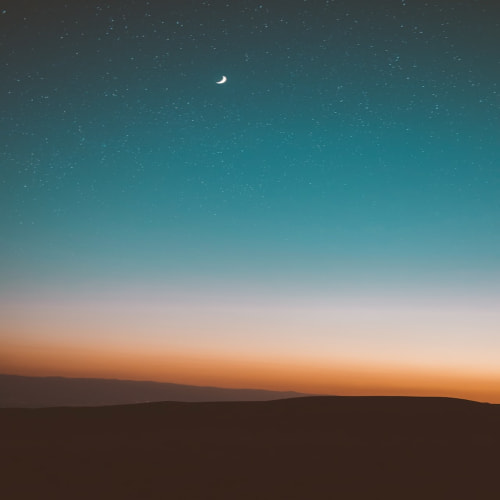학습에 사용된 운영체제는 Windows이다.
Anaconda를 이용하면 필요에 따라 간편하게 여러 가상 환경을 생성/제거하고 사용할 수 있다.
CMD를 이용한 가상 환경 관리
명령어는 다음과 같다.
'
| 가상환경 생성/삭제 및 관리 | |
| conda list | 현재 가상 환경에 설치된 라이브러리 목록을 출력 |
| conda env list | 존재하는 가상 환경 목록을 출력 |
| conda create -n {envname} python=version |
envname이라는 이름의 가상 환경을 생성 * -n 은 --name의 축약된 표현임 |
| (conda) activate {envname} |
해당 가상 환경을 활성화(사용) * Windows command line에서는 conda를 생략 |
| conda deactivate | 사용중인 가상 환경을 비활성화 (base 가상환경으로 돌아간다.) |
| conda remove -n {envname} --all |
envname이라는 이름의 가상 환경을 제거 * --all을 붙여야 가상 환경 내 라이브러리까지 전부 제거됨 |
| 가상환경 내 라이브러리 설치/업데이트/삭제 | |
| conda install {library}(=version) |
현재 활성화된 가상환경에 라이브러리를 설치한다. * 버전을 생략하면 가장 최신 버전의 라이브러리가 설치됨 |
| conda update {library} | 라이브러리를 업데이트한다. |
|
conda remove -n {envname} {library} or conda remove {library} |
특정 가상 환경의 라이브러리를 제거 하거나 해당 가상 환경에 접속해있는 경우 바로 제거 |
* 가끔 라이브러리 설치 시도 시 PackagesNotFoundError: The following packages are not available from current channels 라는 오류가 뜰 때가 있는데, 이는 conda가 패키지를 불러오는 기본 channel에 해당 라이브러리가 존재하지 않아 발생하는 오류이다.
이 때는 conda install -c conda-forge {library} 를 통해 conda-forge 채널로부터 라이브러리를 받아오면 웬만한 건 깔린다. conda-forge란, anaconda로부터 제공되는 패키지 모음 채널이기 때문이다.
Pycharm를 이용한 가상 환경 관리
- File-Setting > Project > Project Interpreter에서 에서 설정(톱니바퀴 모양) > Add를 통해 새로운 가상 환경을 추가하거나 기존에 생성한 가상 환경을 사용할 수 있다.
- 이 때, Anaconda IDE에서 생성한 가상 환경을 사용하기 위해서는 환경을 Conda Enviroment로 설정해야 한다.
- 파이참의 하단에 있는 terminal 창을 열어서 위의 명령어를 통해 가상 환경을 관리할 수 있다.